camtasia studio 声音 音频点的使用
1、我们现在轨道上面导入一个声音素材。

2、在轨道声音绿色区域上边沿移动鼠标指针,直到指针变为垂直双向箭头,单击鼠标右键。

3、选择菜单中的“添加音频点”命令。

4、可以看到,此处增加了一个绿色的小圆点,这就是音频点。
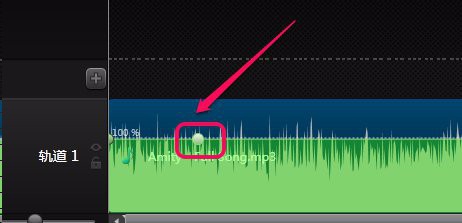
5、现在。我们用鼠标向下拖动红色框中的音频点,直到音频点和底边重合。

6、这时,形成了一个淡入效果。
这样,我们就在自己选定的位置建立了淡入效果。

7、淡出效果与上述步骤相仿,这里不再赘述。

声明:本网站引用、摘录或转载内容仅供网站访问者交流或参考,不代表本站立场,如存在版权或非法内容,请联系站长删除,联系邮箱:site.kefu@qq.com。
阅读量:56
阅读量:41
阅读量:22
阅读量:48
阅读量:98